ریست فکتوری گوشی های اندروید و آیفون | چگونه گوشی را به تنظیمات کارخانه ببریم؟

ریست فکتوری گوشی های اندروید و آیفون
برای خیلی از ما پیش آمده است که بخواهیم گوشی هوشمند خود را بفروشیم و آن را به تنظیمات کارخانه برگردانیم تا اطلاعات آن پاک شود. همینطور خیلی ها برای بهتر شدن روند عملکرد گوشی های خود و پاک کردن اطلاعات اضافه، جهت بیشتر شدن فضای حافظه داخلی و یا فراموشی رمز عبور، گوشی خود را ریست فکتوری می کنند. در این مطلب به صورت کامل نحوه ریست فکتوری گوشی های اندروید و آیفون را به شما آموزش می دهیم.
چرا باید گوشی خود را به حالت کارخانه برگردانیم؟
دلایل مختلفی برای بازگرداندن گوشی به تنظیمات کارخانه وجود دارد ، از جمله:
- فروختن گوشی یا دادن گوشی به اعضای خانواده یا یک دوست
- برای عیب یابی مشکلات در عملکرد گوشی، مانند فریز و هنگ کردن دستگاه یا رمز عبور فراموش شده و غیره
آیا با بازگشت به حالت کارخانه همه چیز پاک می شود؟
با انجام دادن تنظیمات حالت کارخانه در گوشی خود، تقریباً تمام اطلاعات تلفن شما از جمله برنامه ها، اسناد، تصاویر و ویدیوها پاک می شوند. به همین دلیل نیاز است که قبل از انجام این کار خود را آماده کنید و از اطلاعات گوشی خود نسخه بکاپ تهیه کنید. برای بکاپ گرفتن از گوشی اندرویدی خود مقاله بکاپ گرفتن از گوشی های سامسونگ را مطالعه کنید.
نحوه ریست فکتوری گوشی های اندروید
ریست کردن گوشی های اندرویدی تقریبا بسته به مدل گوشی، نیم ساعت طول می کشد تا تمامی اطلاعات پاک و تنظیمات به حالت اولیه بازگردد. در ابتدا مطمئن شوید که دستگاه شما حداقل 50 درصد شارژ باتری داشته باشد.
- وارد Setting (تنظیمات) شوید.
- روی گزینه System لمس کنید.
- با زدن Advanced، منو را گسترش دهید.
- وارد قسمت Reset option شوید.
- گزینه Erase all data (بازنشانی به کارخانه) را انتخاب کنید.
- در صورت نیاز پین خود را وارد کنید.
- سپس بر روی گزینه Factory data reset کلیک کنید.
- گزینه Reset یا Delete all را لمس کنید و بگذارید که گوشی کار خود را انجام دهد.
با توجه به اینکه این تنظیمات در نسخه ها و گوشی های مختلف اندروید متفاوت است، شما می توانید با مراجعه به قسمت Setting گوشی اندرویدی، در قسمت نوار جستجو کلمه “Reset” یا “Reset Factory” را سرچ کنید تا به نتیجه مورد نظر خود برسید.
در گوشی های سامسونگ:
- وارد Setting شوید و به دنبال گزینه General management بگردید.
- در این قسمت گزینه Reset را انتخاب کنید.
- همانطور که مشاهده می کنید گزینه ای به نام Factory data reset وجود دارد آن را انتخاب کنید.
- بعد از انتخاب آن، Reset را لمس کنید تا پروسه ریست فکتوری شدن گوشی اندرویدی شما آغاز شود. تکمیل شدن این مرحله زمان خواهد برد پس صبور باشید.
ریست کردن گوشی اندرویدی از طریق ریکاوری مود
خب ممکن است برای بعضی ها ریست کردن از طریق تنظیمات مقدور نباشد که در این صورت باید این مراحل را جهت ریست فکتوری گوشی خود دنبال کنید.
- ابتدا گوشی هوشمند خود را خاموش کنید.
- دکمه ولوم پایین (کم کردن صدا) و پاور (روشن/خاموش) گوشی را به صورت همزمان فشار دهید و تا زمانی که صفحه ای برای شما نشان داده شود، نگه دارید. این دکمه ها بر اساس مدل دستگاه شما متفاوت است برای مثال در بعضی از سری گوشی های سامسونگ شما باید دکمه خانه، کم کردن صدا و پاور را فشار دهید که با یک جستجو ساده در گوگل می توانید این دکمه های مختص گوشی خود را به راحتی پیدا کنید.
- با این کار شما وارد صفحه ریکاوری گوشی خود می شوید که میتوانید با دکمه های کم و زیاد کردن صدا، بین گزینه های موجود جابجا شوید و با دکمه پاور انتخاب کنید.
- در این منو به دنبال گزینه “Factory Reset” یا “wipe date” بگردید و آن را انتخاب کنید.
- در این مرحله از شما سوال میکند که آیا از ریست فکتوری گوشی خود اطمینان دارید؟ که با انتخاب گزینه Yes پروسه ریست شدن گوشی شما آغاز می شود.
- گوشی شما راه اندازی مجدد می شود و یک ربات اندرویدی را نشان می دهد، این مرحله کمی طول خواهد کشید.
در ادامه نحوه ریست فکتوری گوشی های آیفون را به شما آموزش می دهیم.
نکته مهم در ریست فکتوری گوشی های آیفون
همانطور که گفته شد قبل از ریست کردن گوشی خود باید از آن بک اپ تهیه کنید. در گوشی های آیفون (یا آیپدهای اپل) می توانید به دو روش از اطلاعات خود بک اپ بگیرید. در روش اول شما می توانید با آپلود کردن اطلاعات خود در سرویس ابری iCloud بک اپ تهیه کنید و در روش دوم می توانید از iTunes استفاده کنید.
چگونه گوشی آیفون خود را ریست فکتوری کنیم؟
چند روش مختلف برای ریست کردن آیفون شما وجود دارد، اما ساده ترین راه از طریق تنظیمات است.
- تنظیمات را باز کنید و در بخش General به قسمت Reset بروید.
- روی Erase All Content and Settings بزنید. برای تأیید ممکن است که از شما رمز عبور یا Apple ID و گذرواژه را بخواهد.
- گزینه Erase iPhone را لمس کنید با این کار گوشی وارد پروسه ریست فکتوری می شود.
صفحه گوشی آیفون شما خاموش خواهد شد و باید چند دقیقه منتظر بمانید تا عملیات ریست انجام شود. بعد از اتمام عملیات ریست فکتوری، گوشی به صورت خودکار روشن خواهد شد و مراحل راه اندازی آیفون را برای شما نشان می دهد که می توانید با مراجعه به قسمت راهنمای راه اندازی آیفون خود، این مرحله را انجام دهید.
در یکی از بخش های راه اندازی آیفون از شما نحوه راه اندازی خواسته می شود که میتوانید گزینه Set Up as a New iPhone را انتخاب و گوشی را به عنوان یک آیفون جدید راه اندازی کنید.
همچنین شما می توانید با مراجعه به قسمت Restore from iCloud Backup یا Restore from iTunes Backup بک آپ یا فایل پشتیبانی که از طریق این سرویس ها تهیه کرده بودید را برگردانید.
اگر قبل از اینکه آیفون شما قفل شود از گوشی خود بک اپ تهیه کرده اید، پس از حذف رمز عبور باید بتوانید اطلاعات خود را بازیابی کنید. اگر از گوشی خود نسخه پشتیبان یا بک آپ تهیه نکرده باشید، اطلاعات شما به صورت کامل پاک خواهد شد.
نحوه ریست فکتوری آیفون از طریق برنامه آیتونز (iTunes)
رمز عبور آیفون خود را فراموش کرده اید؟ یا اگر که ریست کردن آیفون شما از طریق تنظیمات برای شما مقدور نمی باشد، شما می توانید با نصب و اجرای برنامه آیتونز در کامپیوتر، آیفون خود را ریست فکتوری کنید.
- با استفاده از کابل رابط آیفون خود را به کامپیوتر متصل کنید.
- آیتونز را اجرا کنید و بر روی گزینه Restore iPhone کلیک کنید.
- در پنجره نمایش داده شده بر روی Agree کلیک کنید.
منتظر بمانید تا پروسه ریست فکتوری شدن آیفون شما انجام شود این عملیات ممکن چند دقیقه طول بکشد. بعد از اتمام پروسه ریست فکتوری با مراحل راه اندازی که در بالاتر گفته شد، روبه رو می شوید که می توانید با توجه به راهنما راه اندازی آیفون خود این مراحل را پشت سر بگذارید.
سخن پایانی
در این مقاله ما به آموزش کامل ریست فکتوری گوشی های اندروید و آیفون پرداختیم و نکات و مطالب مورد نیاز جهت ریست گوشی های شما را آماده کردیم. همانطور که مشاهده کردید ریست فکتوری گوشی ها از طریق منو تنظیمات قابل انجام است و شما می توانید با استفاده از دیگر روش ها که در این مقاله گفته شد، به ریست کردن گوشی خود بپردازید.






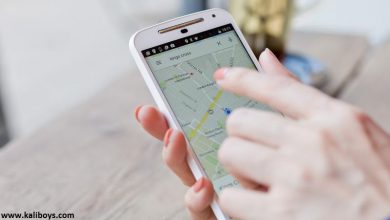



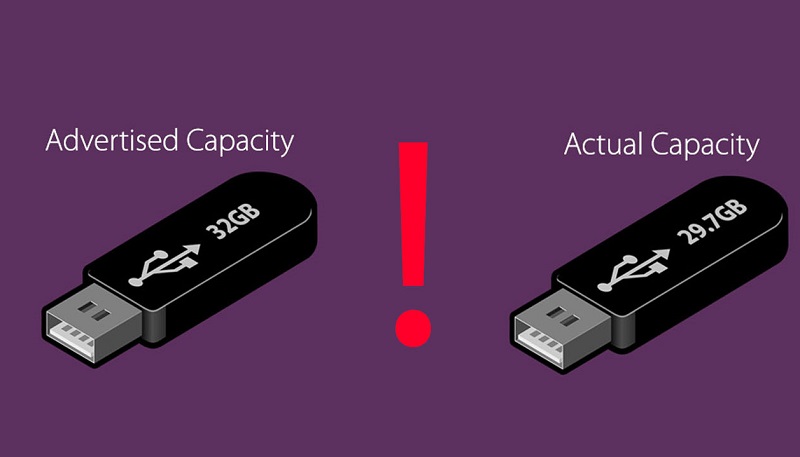
خیر
منظورم همون ریست و حذف اطلاعات گوشی بود.
و منظور من از رمز، قفل تلفن همراه هست که به صورت پین یا الگو … میشه تنظیم کرد.
اگه گوشی رو کامل تنظیمات کارخانه بزنید قطعا حذف میشه.
احتمالا اون موقع شما فقط تنظیمات گوشی رو به حالت کارخانه ریست کردین.
سلام
بعد از ریست گوشی، رمز قبلی اون به چه دردی میخوره؟و در کدام قسمت نیازه
جای شارژ گوشی من خراب شده بود ریستش کرده بودم
بردم تعمیر گاه وقتی روشنش کردن رمز قبل از ریست رو خواستن
اینبار تلفنم رو به خاطر فراموشی رمز میخوام ریست کنم باد رمزم رو دوباره یادم باشه؟
سلام
منظور شما از ریست همون راه اندازی مجدد؟ چون بعد از ریستارت کردن لازمه که رمز گوشی رو بزنید.
حالا اگه تنظیمات کارخانه زدین، برای راه اندازی مجدد جیمیل و سرویس های گوگل لازمه که رمز جیمیل رو بعد از تنظیمات کارخانه بزنید که هنگام راه اندازی گوشی از شما میخواد و ممکنه شما این مورد رو دارین میگین؟!